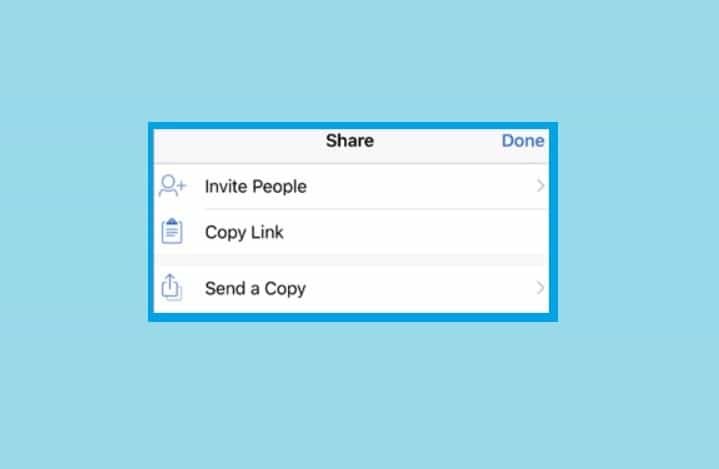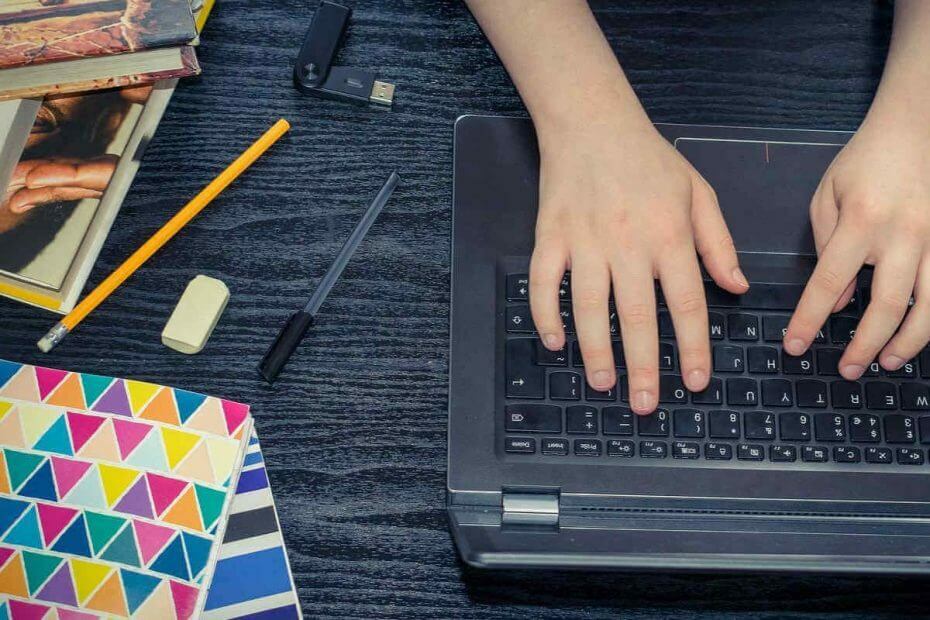
Denna programvara reparerar vanliga datorfel, skyddar dig mot filförlust, skadlig programvara, maskinvarufel och optimerar din dator för maximal prestanda. Åtgärda PC-problem och ta bort virus nu i tre enkla steg:
- Ladda ner Restoro PC Repair Tool som kommer med patenterade teknologier (patent tillgängligt här).
- Klick Starta skanning för att hitta Windows-problem som kan orsaka PC-problem.
- Klick Reparera allt för att åtgärda problem som påverkar datorns säkerhet och prestanda
- Restoro har laddats ner av 0 läsare den här månaden.
Vissa användare har sett fel Microsoft Excel kan inte öppna eller spara fler dokument eftersom det inte finns tillräckligt med diskutrymme.
Det här problemet har gjort användarna, förståeligt, mycket förvirrade, eftersom de observerade att deras hårddiskar har mycket färre data skrivit på dem den fulla kapaciteten.
Detta händer oavsett om användarna väljer att öppna respektive fil antingen via metoden Arkiv -> Öppna eller genom att dubbelklicka på Excel-filen i Utforskaren.
I dagens artikel kommer vi att diskutera vilka möjliga orsaker till detta fel förekommer, och även vad du kan göra för att undvika det. Läs vidare för att få mer information.
Varför uppstår diskutrymmesfelet i Microsoft Excel?
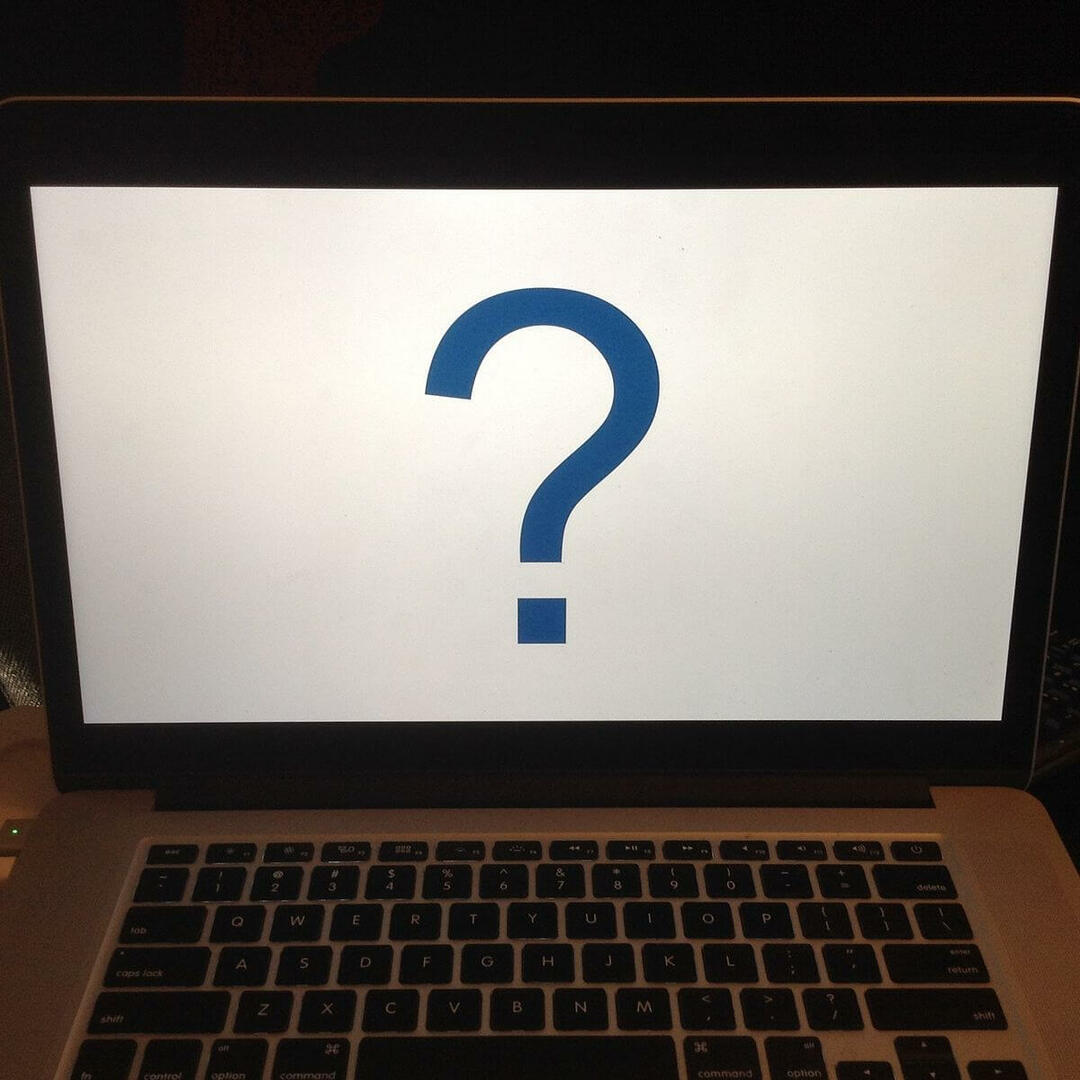
De fel nämnda ovan verkar inte ha något att göra med ditt faktiska återstående diskutrymme.
Microsoft Excel försöker att det är bäst att visa en säkerhetsanmälan angående filen du försöker öppna, men på grund av en fel kan den inte göra det ordentligt.
Dessa typer av säkerhetsvarningar visas vanligtvis i förhållande till filer som laddas ner från internet, men detta kan variera.
Säkerhetscertifikatet som filen innehåller är på något sätt skadat, vilket gör att Excel visar varningsmeddelandet.
Läs vidare för att ta reda på vad du kan göra åt det här problemet.
Hur kan jag lösa MS Excel-diskutrymmesfelet?
1. Ändra inställningar i filens egenskaper

- Använd Windows File Explorer och navigera till platsen för Excel-filen som orsakar problem.
- Högerklicka på filen -> välj Egenskaper.
- Klicka på Allmänflik -> klicka på Avblockera knapp.
Notera:I vissa fall är detta alternativ inte tillgängligt för dig. Om så är fallet, prova nästa metod.
Ser du det otillräckliga minnesfelet i Microsoft Excel? Fixa det
2. Använd Trust Center-inställningarna i Excel

- Flytta Excel fil med problem i en separat mapp på hårddisken.
- Öppna Excel.
- Inuti MS Excel -> klicka Fil -> alternativ.
- Välj alternativet FörtroendeCentrum -> FörtroendeCentruminställningar -> klicka på BetroddPlatser knapp.
- Lägg till den nyskapade mappen i BetroddPlatser lista.
- Välj alternativet Undermappar av denna plats är också betrodda -> klicka Ok.
3. Uppdatera din programvara till Microsoft Office 2019
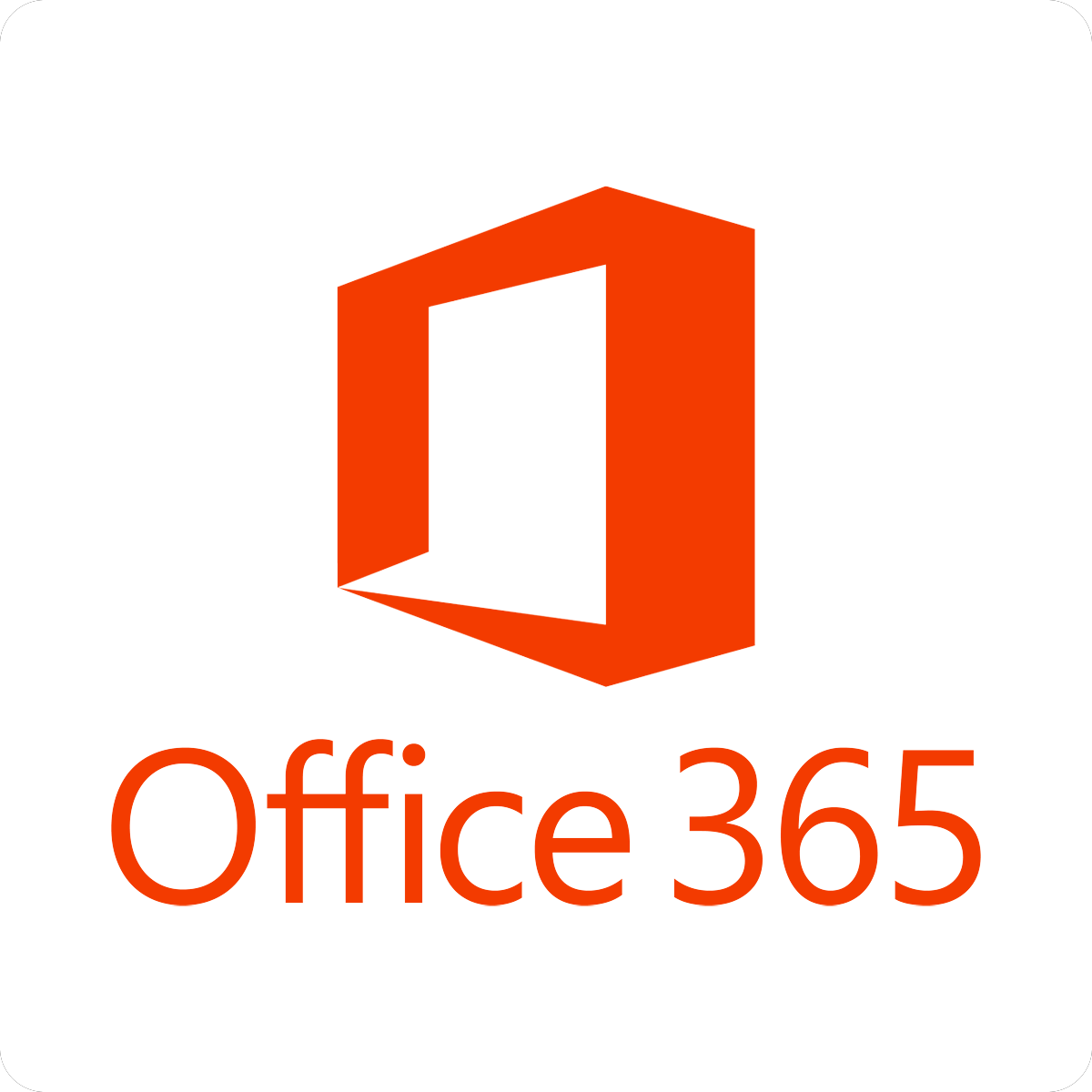
Eftersom det här problemet har funnits under en tid, Microsoft har lagt märke till det.
För att ta itu med det släppte de den nya versionen av Microsoft Office.
Med den här versionen av Kontor låter dig få tillgång till alla coola nya funktioner och optimeringar, och samtidigt bli av med diskutrymme felet för alltid.
- Ladda ner Microsoft Office 2019
Slutsats
I dagens instruktionsartikel pratade vi om hur man bäst hanterar diskutrymmesfelet som visas i de äldre versionerna av Microsoft Excel.
Var noga med att följa stegen som vi presenterade här noggrant för en snabb lösning.
Om du tyckte att den här guiden var till hjälp kan du gärna meddela oss genom att använda kommentarsektionen nedan.
LÄS OCH:
- Så här inaktiverar du analys i Excel i Power BI
- Webbläsaren stöder inte öppning av Excel-filer [FIX]
- Så här fixar du Excel-fel: Det finns ett problem med den här formeln
 Har du fortfarande problem?Fixa dem med det här verktyget:
Har du fortfarande problem?Fixa dem med det här verktyget:
- Ladda ner detta PC-reparationsverktyg betygsatt utmärkt på TrustPilot.com (nedladdningen börjar på den här sidan).
- Klick Starta skanning för att hitta Windows-problem som kan orsaka PC-problem.
- Klick Reparera allt för att lösa problem med patenterade tekniker (Exklusiv rabatt för våra läsare).
Restoro har laddats ner av 0 läsare den här månaden.